ეს სახელმძღვანელო შეიცავს დეტალურ ინსტრუქციებს იმის შესახებ, თუ როგორ უნდა დააყენოთ Synology NAS DiskStation WebDav-ით, რათა შეძლოთ NAS-ის საერთო დისკის რუკა (დამონტაჟება) ქსელის დისკად ლოკალური ქსელის გარეთ. (Windows 10, 7, 8 ან 7 OS). რამდენიმე დღის წინ დავაყენე NAS დისკი (კონკრეტულად Synology NAS DiskStation DS418) ჩემი ერთ-ერთი კლიენტისთვის. ინსტალაციის დროს, ჩემმა კლიენტმა სთხოვა, რომ ჰქონოდა NAS-ის გაზიარებულ ფაილებზე ინტერნეტით წვდომის შესაძლებლობა მარტივი გზით (მაგ., როგორც სხვა დისკი Windows Explorer-ში) და Synology-ის ვებ ინტერფეისის გამოყენების გარეშე (რომელიც შესანიშნავია საბაზისო შესაქმნელად დავალებები).
როგორ დავაკონფიგურიროთ და მივიღოთ Synology NAS WebDAV-ით ინტერნეტით.
Ნაბიჯი 1. დააკონფიგურირეთ და ჩართეთ WebDav სერვერი Synology NAS-ზე.
1. Synology NAS WEB UI-დან გახსნილია პაკეტის ცენტრი.
2. Წადი ყველა პაკეტი შემდეგ იპოვნეთ და დააინსტალირეთ WebDav სერვერი პაკეტი.
3. როდესაც დასრულდება, გადადით დაყენებულია პაკეტები და გახსნა WebDav სერვერი.
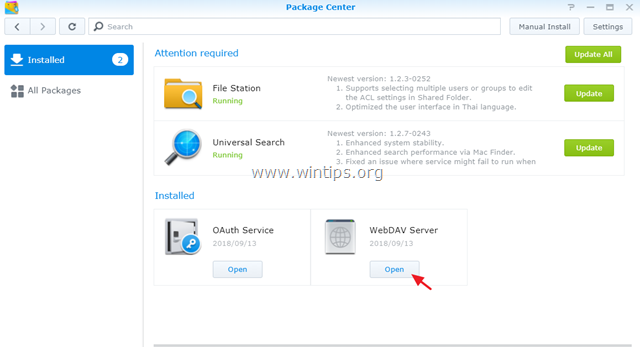
4. ზე პარამეტრები პარამეტრები, ჩართეთ
HTTPS მხოლოდ პროტოკოლი (HTTPS პორტი: 5006), რათა გქონდეთ უსაფრთხოდ წვდომა თქვენს ფაილებზე ინტერნეტით (HTTPS და SSL-ის გამოყენებით) და შემდეგ დააწკაპუნეთ მიმართეთ.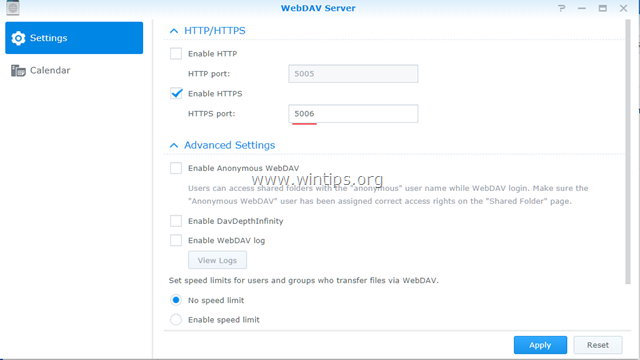
ნაბიჯი 2. მიანიჭეთ ლოკალური სტატიკური IP მისამართი Synology NAS მოწყობილობაზე.
1. Synology NAS WEB UI-დან გახსნილია Მართვის პანელი.
2. დააწკაპუნეთ ქსელი მარცხენა პანელზე და შემდეგ აირჩიეთ აქტიური LAN (დაკავშირებული) და დააწკაპუნეთ რედაქტირება.
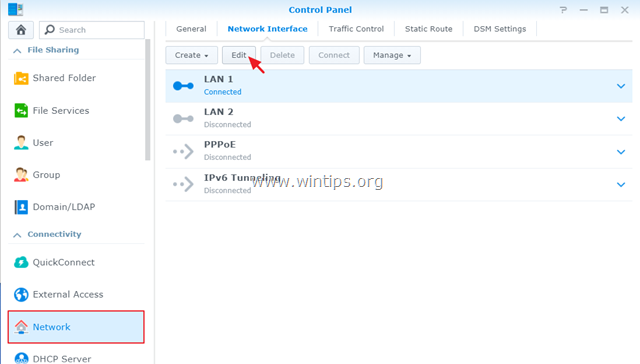
3. in IPv4 ჩანართი:
ა. აირჩიეთ გამოიყენეთ ხელით კონფიგურაცია ვარიანტი.
ბ. მიანიჭეთ ა სტატიკური IP მისამართი თქვენი Synology NAS მოწყობილობისთვის (მაგ. 192.168.1.199) და შემდეგ შეავსეთ დანარჩენი საჭირო ველები (ქვექსელის ნიღაბი, კარიბჭე, DNS სერვერი) თქვენი ქსელის პარამეტრების მიხედვით.
გ. როდესაც დასრულდება დააწკაპუნეთ კარგი

ნაბიჯი 3. მიიღეთ უფასო დომენის სახელი უფასო DDNS სერვისის პროვაიდერისგან.
იმისათვის, რომ თქვენს ფაილებს Synology NAS სერვერზე გარედან შეხვიდეთ, თქვენ უნდა დაარეგისტრიროთ უფასო დომენის სახელი უფასო DDNS* სერვისის პროვაიდერისგან.**
* DDNS (Dynamic Domain Name System) სერვისი ასახავს ინტერნეტ დომენის სახელებს დინამიურ IP მისამართებზე. DDNS სერვისი გაძლევთ საშუალებას შეხვიდეთ თქვენს მოწყობილობებზე თქვენს ლოკალურ ქსელში მსოფლიოს ნებისმიერი ადგილიდან.
** რამდენიმე უფასო დინამიური DNS სერვისის პროვაიდერის სია:
- DynDNS სერვისი
- არა-IP
- დინუ
- duckdns.org
ნაბიჯი 4. დააყენეთ პორტის გადამისამართება თქვენს როუტერზე.
იმისათვის, რომ შეძლოთ თქვენს NAS გაზიარებულ ფაილებზე წვდომა თქვენი ლოკალური ქსელის გარედან, თქვენ უნდა გადააგზავნოთ პორტი „5006“ (თქვენს როუტერზე) NAS IP მისამართზე (მაგ. „192.168.1.199“). ამის გასაკეთებლად:
1. გახსენით თქვენი როუტერის ადმინისტრაციის გვერდი.
2. წადი NAT პარამეტრები და აირჩიეთ ვირტუალური სერვერი. *
3. შემდეგ გადაიტანეთ პორტი „5006“ NAS Synology IP-მისამართზე (მაგ. „192.168.1.99“).
* Შენიშვნა: იხილეთ თქვენი როუტერის სახელმძღვანელო, თუ როგორ დააყენოთ პორტის გადამისამართება.
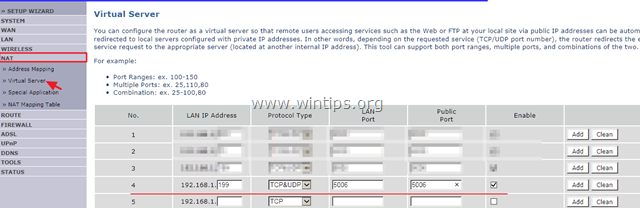
ნაბიჯი 5. დააყენეთ DDNS Synology NAS მოწყობილობაზე.
უფასო DDNS დომენის სახელის რეგისტრაციის შემდეგ (მაგ. "example.ddns.net"), გააგრძელეთ DDNS მხარდაჭერის ჩართვა Synology NAS DiskStation-ზე. ამის გასაკეთებლად:
1. Synology NAS WEB UI-დან გადადით Მართვის პანელი –> გარე წვდომა.
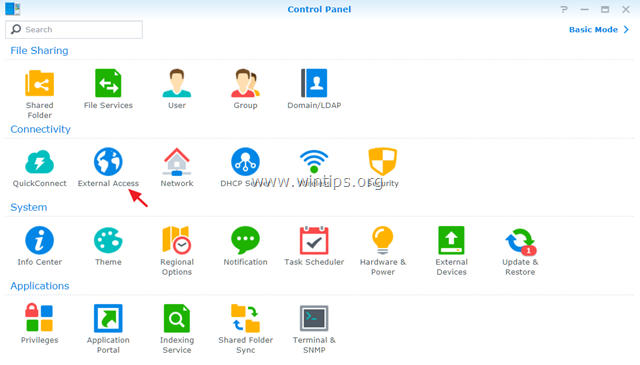
2. ზე DDNS ჩანართის დაწკაპუნება დამატება.
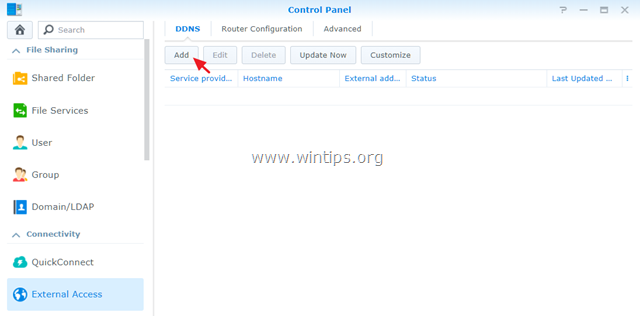
3. DDNS პარამეტრებში:
ა. აირჩიეთ თქვენი DDNS პროვაიდერი. (მაგ. No-IP.com")
ბ. ჩაწერეთ თქვენს მიერ დარეგისტრირებული DDNS ჰოსტის სახელი. (მაგ. example.ddns.net")
გ. ჩაწერეთ თქვენი მომხმარებლის სახელი/ელფოსტა და პაროლი DDNS პროვაიდერზე.
დ. როდესაც დასრულდება, დააწკაპუნეთ ტესტი კავშირი ღილაკი.
ე. თუ კავშირი წარმატებულია, დააწკაპუნეთ კარგი ღილაკი ცვლილებების შესანახად და შემდეგ ეტაპზე გასაგრძელებლად.
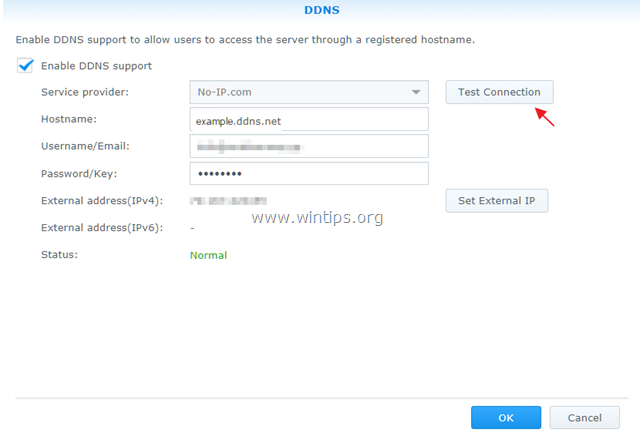
ნაბიჯი 6. Synology Shared Drive-ის სხვა დისკად დისტანციურად რუკა Windows Explorer-ში.
საბოლოო ნაბიჯი არის NAS Synology Shared ფაილების რუკა (დამონტაჟება) გარედან. ამ ამოცანის შესასრულებლად შეგიძლიათ გამოიყენოთ ერთ-ერთი შემდეგი მეთოდი:
მეთოდი 1. რუკა Synology Drive File Explorer-ის გამოყენებით.
Synology დისკის რუკაზე, როგორც ქსელის დისკზე Windows File Explorer-ის გამოყენებით:
1.დააწკაპუნეთ მარჯვენა ღილაკით ზე ეს კომპიუტერი ხატულა Explorer-ში და აირჩიეთ ქსელის დისკის რუკა.
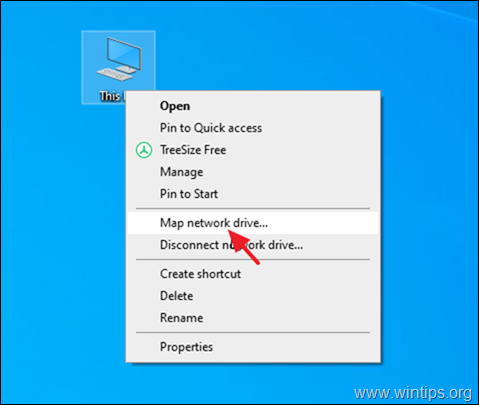
2. Map Network Drive-ის პარამეტრებში:
ა. Აირჩიე წამყვანი წერილი რუკირებული სინოლოგიის საქაღალდისთვის.
ბ. ზე საქაღალდე ჩაწერეთ Synology-ის ვებ-მისამართი, ერთ-ერთ შემდეგ ფორმატში, თქვენი სურვილის მიხედვით:
რომ ყველა გაზიარებული საქაღალდის რუკა თქვენი NAS სერვერის, აკრიფეთ:
https://ddns-მისამართი-სახელი:5006
რომ კონკრეტული საქაღალდის რუკა თქვენს NAS სერვერზე აკრიფეთ:
https://ddns-მისამართი-სახელი:5006/Shared-Folder-Name
ან
\\ddns-მისამართი-სახელი@SSL@5006\Shared-Folder-Name
* შენიშვნები:
1. შეცვალეთ ddns-მისამართის სახელი, თქვენი Synology-ის DYNDNS ვებ მისამართით (მაგ. example.ddns.net).
2. შეცვალეთ Shared-Folder-Name, იმ გაზიარებული საქაღალდის სახელით, რომლის წვდომა გსურთ NAS სერვერზე.
მაგალითად. თუ გსურთ თქვენს NAS სერვერზე მხოლოდ გაზიარებული საქაღალდის რუკაზე დასახელება „Public“ DYNDNS მისამართით „example.ddns.net“, ჩაწერეთ:
https://example.ddns.net: 5006/საჯარო
ან
\\example.ddns.net@SSL@5006\საჯარო
გ. დააწკაპუნეთ დასრულება როცა კეთდება. *
* Შენიშვნა: ზოგიერთ შემთხვევაში ველი "დაკავშირება სხვადასხვა სერთიფიკატების გამოყენებით" უნდა იყოს მონიშნული სანამ დააწკაპუნებთ Finish-ზე.
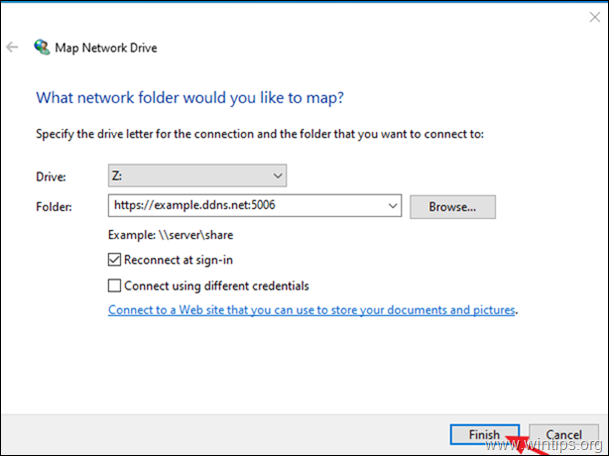
3. ჩაწერეთ თქვენი რწმუნებათა სიგელები, ჩეკი The დაიმახსოვრე ჩემი რწმუნებათა სიგელები მონიშვნის ველი და დააწკაპუნეთ ᲙᲐᲠᲒᲘ.
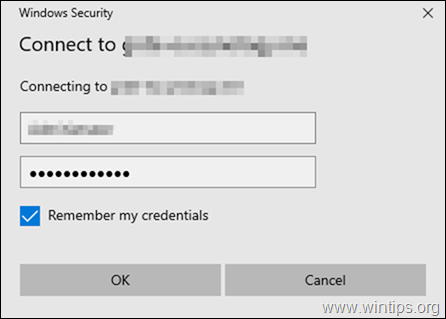
4. Ის არის.
მეთოდი 2. რუკა Synology Drive WebDrive-ის გამოყენებით
Synology Shared Folders-ის რუკის მეორე მეთოდი არის გამოიყენოს WebDrive* კომუნალური.
* WebDrive არის შესანიშნავი დისკის რუკების პროგრამა, რომელიც იყენებს ღია FTP, FTPS, SFTP და WebDAV პროტოკოლებს დისტანციურ ფაილურ სერვერებზე წვდომისთვის, რომლებიც მხარს უჭერენ ამ პროტოკოლებს (FTP, FTPS, SFTP, WebDAV).
1. ჩამოტვირთეთ და დააინსტალირეთ WebDrive.
2. გახსენით WebDrive რუკების პროგრამა და Site Wizard-ზე აირჩიეთ უსაფრთხო WebDav აკრიფეთ სერვერი და დააწკაპუნეთ შემდეგი.
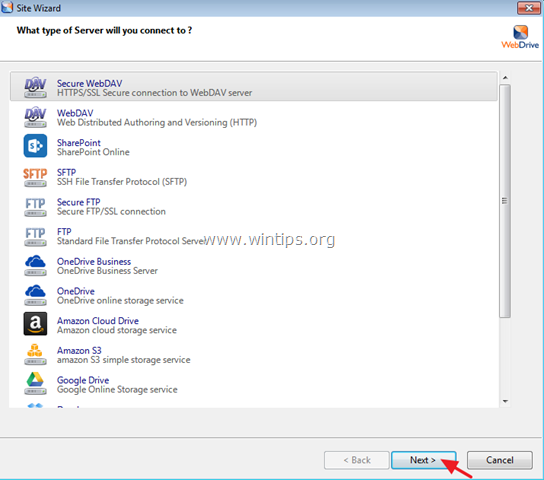
3. "ანგარიშის ინფორმაცია" ეკრანზე:
ა. ჩაწერეთ DDNS სახელი (მაგ. "example.ddns.net") და თქვენი რწმუნებათა სიგელები DDNS პროვაიდერზე და შემდეგ დააწკაპუნეთ გაფართოებული პარამეტრები.
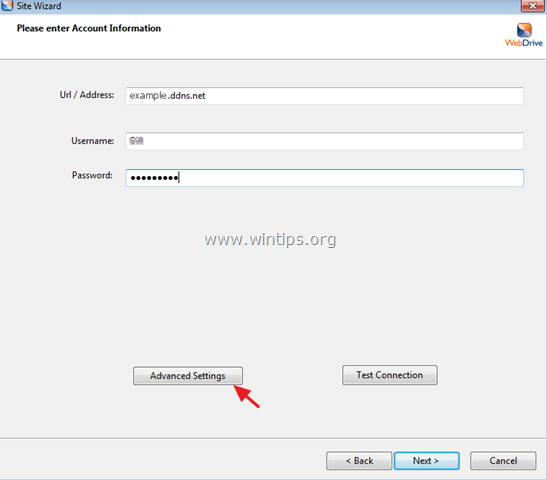
ბ. ზე კავშირის პარამეტრები, მოხსენით მონიშვნა "გამოიყენეთ ნაგულისხმევი პორტი" და შემდეგ აკრიფეთ 5006 (WebDav-ის HTTPS პორტი).
გ. როდესაც დასრულდება, დააწკაპუნეთ კარგი.
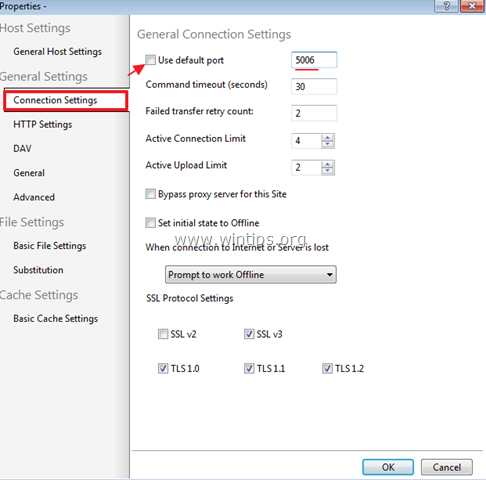
4. შემდეგ დააწკაპუნეთ ტესტი კავშირი.
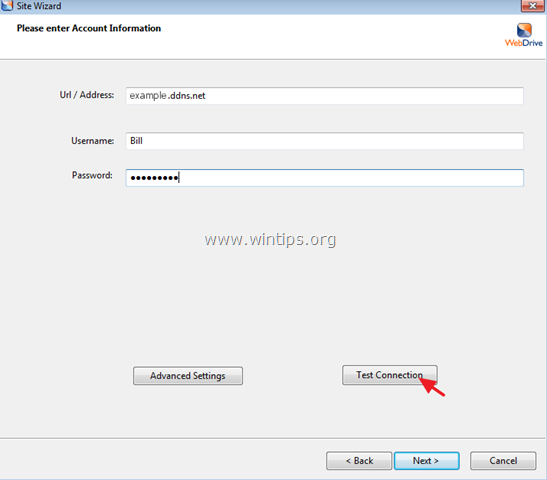
5. იხილეთ კავშირის შედეგები და შემდეგ დახურვა "სტატუსის" ფანჯარა. *
* Შენიშვნა: თუ კავშირი წარმატებული არ არის, მაშინ დარწმუნდით, რომ წინა ეკრანებზე შეიტანეთ სწორი ანგარიში და პორტის დეტალები.
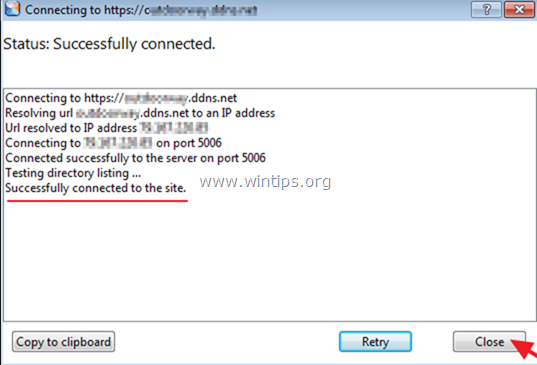
6. შემდეგ დააწკაპუნეთ შემდეგი გაგრძელება…
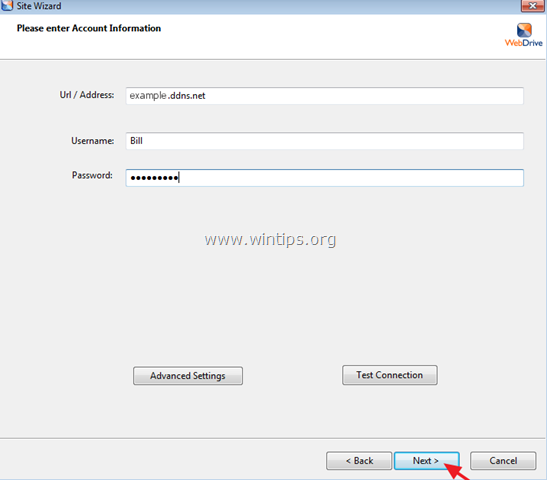
7. მიანიჭეთ დისკის ასო (მაგ. "M:") Synology NAS დისკისთვის, დააწკაპუნეთ დაკავშირება ახლა და შემდეგ დააწკაპუნეთ დასრულება "საიტის ოსტატის" დახურვა.
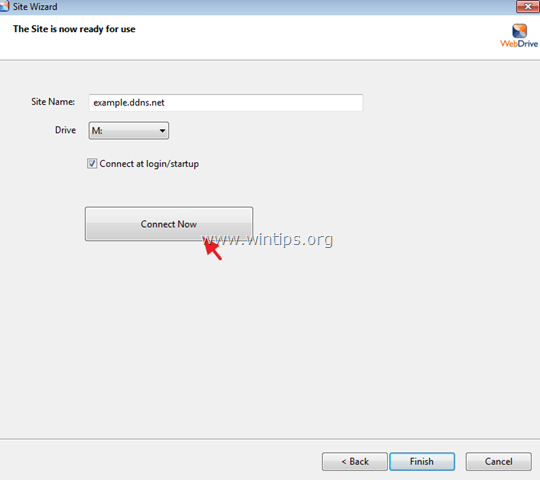
Ის არის! შემატყობინეთ, დაგეხმარათ თუ არა ეს სახელმძღვანელო თქვენი გამოცდილების შესახებ თქვენი კომენტარის დატოვებით. გთხოვთ მოიწონოთ და გააზიაროთ ეს სახელმძღვანელო სხვების დასახმარებლად.
რუკის დირექტორია არ მუშაობს. მე უკვე გავააქტიურე პორტის გადამისამართება ჩემს როუტერზე, გარე პორტი და შიდა პორტი დაყენებულია 5006-ზე, შიდა მისამართი დაყენებულია Synology-ზე. თუმცა რუკების შედგენა მაინც ვერ ხერხდება. შეცდომის შეტყობინება: შედგენილი ქსელის დისკი ვერ შეიქმნა, რადგან მოხდა შემდეგი შეცდომა: ქსელში შესვლა ვერ მოხერხდა.
ეჭვი მაქვს, რომ შესვლის პროცესი მოითხოვს უფრო მეტს, ვიდრე უბრალოდ პორტი 5006?
ვცადე WebDrive-ის გამოყენებით, მაგრამ არ არის Secure WebDAV ვარიანტი. მათი აპლიკაციის ინტერფეისი ძალიან განსხვავდება იმისგან, რაც აქ არის განთავსებული. არის თუ არა პროდუქტი სიცოცხლისუნარიანი ალტერნატივა?
პრობლემები იყო ქსელური დისკის პროცესის შედგენისას. შეიცვალა რამე სტატიის გასულ წელს დაწერის შემდეგ?